
Sadržaj:
- Korak 1: Komponente i alati
- Korak 2: Regulator napajanja i napona
- Korak 3: Kontrola sekcije
- Korak 4: Power Seccion
- Korak 5: Dizajn PCB -a: Shema i organizacija komponenti
- Korak 6: Dizajn PCB -a: rubovi i rupe za montažu
- Korak 7: Dizajn PCB -a: vrhunsko usmjeravanje
- Korak 8: Dizajn PCB -a: donje usmjeravanje
- Korak 9: Gerber datoteke i naručivanje PCB -a
- Korak 10: Sastavljanje PCB -a
- Korak 11: Softver
- Korak 12: Zaključak
- Autor John Day [email protected].
- Public 2024-01-30 09:33.
- Zadnja promjena 2025-01-23 14:47.

Prije nekoliko mjeseci nabavio sam osobnog asistenta, točnije Echo Dot opremljenu Alexa. Odabrao sam ga jer sam otkrio da na jednostavan način mogu dodati dodatke za upravljanje isključenim i uključenim uređajem poput svjetla, ventilatora itd. U internetskim trgovinama vidio sam veliki broj uređaja koji ispunjavaju ovu funkciju, i tada sam pomislio…. zašto ne napravite svoj vlastiti?
S tom idejom na umu, počeo sam dizajnirati ploču s Wi-Fi vezom i 4 izlazna releja. U nastavku ću opisati dizajn korak po korak sa shematskog dijagrama, dizajn PCB -a, programiranje i testiranje koji će završiti uspješnim radom.
OSOBINE
- Wifi mrežna veza
- 100 / 240VAC ulazni napon
- 4 izlazna releja (maksimalno 10A)
- LED indikator napajanja
- 4 LED indikator napajanja releja
- Zaglavlje za programiranje
- Gumb za poništavanje
Korak 1: Komponente i alati



Komponente
- 3 otpornika 0805 od 1k ohma
- 5 otpornika 0805 od 220 ohma
- 2 otpornika 0805 od 10k ohma
- 1 Otpornik 0805 od 4,7 k ohma
- 2 kondenzatora 0805 od 0,1 uf
- 2 kondenzatora 0805 od 10uf
- 4 diode ES1B ili slično od 100v 1A SMA paketa
- 1 Regulator napona AMS1117-3.3
- 4 zelene LED diode 0805
- 1 crvena LED dioda 0805
- 4 tranzistora NPN MMBT2222A ili sličan paket SOT23
- 1 ESP 12-E Wi-Fi modul
- 1 Napajanje HLK-PM01
- 1 Prebacite taktilni SMD
- 1 Pin zaglavlje sa 6 položaja
- 5 Priključni blok s 2 položaja, razmak 5,08 mm
- 4 releja od 5VDC
Alati
- Stanica za lemljenje ili kautin od 25-30 W
- Olovni lem
- Fluks
- Pinceta
- Otpojni fitilj
Korak 2: Regulator napajanja i napona


Za rad kruga potrebna su 2 napona, jedan od 3,3 VDC za upravljački odjeljak, a drugi od 5 VDC za energetski dio, jer je ideja da ploča ima sve potrebno za rad, upotrijebite prekidač s izvorom koji izravno napaja 5v, a napaja se mrežnim naponom, bitno je, to nas spašava od potrebe za vanjskim adapterom za napajanje i samo trebamo dodati linearni regulator od 3.3v (LDO).
S obzirom na gore navedeno, kao izvor odabrao sam Hi-Link HLK-PM01 koji ima ulazni napon od 100-240VAC pri 0,1A i izlaz od 5VDC pri 0,6A, nakon čega sam postavio široko korišteni AMS1117-3.3 već regulator koji je vrlo čest i stoga lako dostupan.
Proučavajući podatkovni list AMS1117 pronaći ćete vrijednosti za ulazne i izlazne kondenzatore, to su 0,1uf i 10uf za ulaz i još jednaki dio za izlaz. Na kraju, postavio sam LED indikator napajanja s pripadajućim graničnim otporom, koji se lako izračunava primjenom ohmovog zakona:
R = 5V-Vled / Iled
R = 5 - 2 / 0,015 = 200
Struja od 15mA u LED diodi je takva da ne svijetli tako jako i produljuje joj vijek trajanja.
Korak 3: Kontrola sekcije


Za ovaj odjeljak odabrao sam ESP-12-E Wi-Fi modul jer je mali, jeftin i vrlo jednostavan za korištenje s Arduino IDE-om. Budući da modul ima sve potrebno za rad, vanjski hardver potreban za rad ESP -a je minimalan.
Treba imati na umu da se neki GPIO modula ne preporučuje za upotrebu, a drugi imaju određene funkcije, zatim ću prikazati tablicu o pinovima i koje funkcije ispunjavaju:
GPIO --------- Ulaz ---------------- Izlaz ---------------------- ---Bilješke
GPIO16 ------ bez prekida ------ nema PWM ili I2C podrške --- Visoko pri pokretanju koristi se za buđenje iz dubokog sna
GPIO5 ------- OK ------------------- OK --------------- često se koristi kao SCL (I2C)
GPIO4 ------- OK ------------------- OK --------------- često se koristi kao SDA (I2C)
GPIO0 ------- povučeno prema gore ---------- OK --------------- Nizak do FLASH način rada, podizanje sustava neće uspjeti ako se povuče Nisko
GPIO2 ------- povučen prema gore ---------- U redu --------------- podizanje sustava neće uspjeti ako se povuče Low
GPIO14 ----- OK ------------------- OK --------------- SPI (SCLK)
GPIO12 ----- U redu ------------------- U redu --------------- SPI (MISO)
GPIO13 ----- OK ------------------- OK --------------- SPI (MOSI)
GPIO15 ----- povučeno u GND ---- OK --------------- SPI (CS) Pokretanje ne uspijeva ako se povuče visoko
GPIO3 ------- OK ------------------- RX pin ---------- Visoko pri pokretanju
GPIO1 ------- TX pin -------------- OK --------------- Visoko pri pokretanju, podizanje sustava neće uspjeti ako se povuče premalo
ADC0 -------- Analogni ulaz ----- X
Gore navedene informacije pronađene su na sljedećoj poveznici:
Na temelju gornjih podataka odabrao sam pinove 5, 4, 12 i 14 kao digitalne izlaze koji će aktivirati svaki od releja, oni su najstabilniji i najsigurniji za aktiviranje.
Na kraju sam dodao ono što je potrebno za programiranje, gumb za resetiranje na tom pinu, otpornik spojen na napajanje pina za omogućavanje, otpor prema masi na GPIO15, zaglavlje koje se koristi za spajanje FTDI -a na TX, RX pinove i uzemljite GPIO0 kako biste modul prebacili u način rada Flash.
Korak 4: Power Seccion


Ovaj odjeljak će se pobrinuti za korištenje izlaznih 3,3 V DC na GPIO priključcima za aktiviranje releja. Relejima je potrebna veća snaga od one koju pruža ESP pin, pa je za aktiviranje potreban tranzistor, u ovom slučaju koristimo MMBT2222A.
Moramo uzeti u obzir struju koja će proći kroz kolektor (Ic), s tim podacima možemo izračunati otpor koji će biti postavljen u podnožje tranzistora. U ovom slučaju, Ic će biti zbroj struje koja prolazi kroz zavojnicu releja i struje LED diode koja označava paljenje:
Ic = Irelay + Iled
Ic = 75mA + 15mA = 90mA
Budući da imamo trenutni Ic, možemo izračunati bazni otpor tranzistora (Rb), ali nam je potreban dodatni par podataka, pojačanje tranzistora (hFE), koje u slučaju MMBT2222A ima vrijednost 40 (dobitak je bez dimenzija, stoga nema mjerne jedinice) i barijernog potencijala (VL) koji u silicijskim tranzistorima ima vrijednost 0,7v. S gore navedenim, možemo nastaviti s izračunavanjem Rb sa sljedećom formulom:
Rb = [(VGPIO - VL) (hFE)] / Ic
Rb = [(3,3 - 0,7) (40)] / 0,09 = 1155,55 ohma
Na temelju gornjeg izračuna, odabrao sam otpor od 1 kohma.
Konačno, dioda je postavljena paralelno sa zavojnicom releja s katodom okrenutom prema Vcc. Dioda ES1B sprječava obrnutu FEM (FEM, ili Obrnuta elektromotorna sila je napon koji nastaje pri promjeni struje kroz zavojnicu)
Korak 5: Dizajn PCB -a: Shema i organizacija komponenti


Za izradu sheme i kartice koristio sam softver Eagle.
Počinje izradom sheme PCB -a, mora obuhvatiti svaki prethodno objašnjeni dio kruga, počinje postavljanjem simbola svake komponente koja ga integrira, zatim se uspostavljaju veze između svake komponente, mora se paziti da se ne spoje pogreškom, ova će se pogreška odraziti na dizajn kruga uzrokujući kvar. Konačno, vrijednosti svake komponente bit će navedene prema onome što je izračunato u prethodnim koracima.
Sada možemo nastaviti s dizajnom kartice, prvo što moramo učiniti je organizirati komponente tako da zauzimaju što je moguće manji prostor, to će smanjiti troškove proizvodnje. Osobno volim organizirati komponente na način da se cijeni simetričan dizajn, ova mi praksa pomaže pri usmjeravanju, čini je lakšom i elegantnijom.
Prilikom smještanja komponenti i rute važno je slijediti rešetku, u mom slučaju koristio sam rešetku od 25 mil., Prema pravilu IPC, komponente moraju imati razmak između njih, općenito je i ovo odvajanje 25 mil.
Korak 6: Dizajn PCB -a: rubovi i rupe za montažu


Nakon što su sve komponente na mjestu, možemo razgraničiti PCB, koristeći sloj "20 Dimension", obod ploče se iscrtava, osiguravajući da su sve komponente unutar nje.
Kao posebna razmatranja, vrijedi spomenuti da Wi-Fi modul ima antenu integriranu u PCB, kako bih izbjegao slabljenje prijema signala, napravio sam rez neposredno ispod područja u kojem se antena nalazi.
S druge strane, radit ćemo s izmjeničnom strujom, ona ima frekvenciju od 50 do 60Hz ovisno o zemlji u kojoj se nalazite, ta frekvencija može stvarati šum u digitalnim signalima, pa je dobro izolirati dijelove koji obrađuju izmjenične struje iz digitalnog dijela, to se postiže rezanjem na kartici u blizini područja kroz koja će izmjenična struja cirkulirati. Gore navedeno također pomaže u izbjegavanju kratkog spoja na PCB -u.
Konačno, rupe za montažu postavljaju se u 4 ugla tiskane ploče kako bi se postavilo ako je želite postaviti u ormar, jednostavno i brzo.
Korak 7: Dizajn PCB -a: vrhunsko usmjeravanje

Započinjemo zabavni dio, usmjeravanje, kako bismo uspostavili veze među komponentama slijedeći određena razmatranja, poput širine kolosijeka i kutova okretanja. Općenito, prvo uspostavljam veze koje nisu snaga i tlo, budući da ovo drugo uspostavljam s planovima.
Paralelno tlo i ravnine napajanja iznimno su korisni u prigušivanju buke na izvoru napajanja zbog svoje kapacitivne impedancije i trebali bi se širiti po najširem mogućem području ploče. Također nam pomažu u smanjenju elektromagnetskog zračenja (EMI).
Za gusjenice moramo paziti da ne stvaramo zavoje s kutovima od 90 °, niti preširoki niti pretanki. Na mreži možete pronaći alate koji nam pomažu izračunati širinu tragova uzimajući u obzir temperaturu, struju koja će cirkulirati i gustoću bakra na PCB-u: https://www.4pcb.com/trace-width-calculator. html
Korak 8: Dizajn PCB -a: donje usmjeravanje



Na donjoj strani stvaramo veze koje nedostaju, a u višak prostora stavljamo tlo i ravnine za napajanje, možemo primijetiti da je postavljeno nekoliko vija koje povezuju tlocrte oba lica, ova praksa je izbjegavanje petlji uzemljenja.
Uzemljene petlje su 2 točke koje bi teoretski morale imati isti potencijal, ali doista nisu zbog otpora vodljivog materijala.
Također su bili izloženi tragovi od kontakata releja do stezaljki, kako bi bili pojačani lemom i izdržali veće strujno opterećenje bez pregrijavanja i gorenja.
Korak 9: Gerber datoteke i naručivanje PCB -a




Gerber datoteke koristi industrija tiskanih ploča za proizvodnju PCB -a, sadrže sve podatke potrebne za njihovu proizvodnju, kao što su slojevi bakra, maska za lemljenje, sitotisak itd.
Izvoz Gerber datoteka iz Eagle -a vrlo je jednostavan pomoću opcije "Generiraj CAM podatke", CAM procesor generira.zip datoteku koja sadrži 10 datoteka koje odgovaraju sljedećim slojevima PCB -a:
- Donji bakar
- Donji sitotisak
- Donja lemna pasta
- Donja maska za lemljenje
- Sloj mlina
- Vrhunski bakar
- Gornja sitotisak
- Top lemljiva pasta
- Vrhunska maska za lemljenje
- Bušilica za bušenje
Sada je vrijeme da naše Gerber datoteke pretvorimo u pravu PCB. Pošaljite moje Gerber datoteke u JLCPCB za proizvodnju moje PCB. Njihova usluga je prilično brza. PCB sam dobio u Meksiku za 10 dana.
Korak 10: Sastavljanje PCB -a



Sada kada imamo PCB -ove, spremni smo za montažu ploče, za to će nam trebati lemilica, lem, fluks, pinceta i mreža za odleđivanje.
Započet ćemo lemljenjem svih otpornika na odgovarajuća mjesta, stavljamo malu količinu lemljenja na jedan od dva jastučića, lemimo terminal otpora i nastavljamo s lemljenjem preostalog terminala, to ćemo ponoviti u svakom otpornika.
Na isti način, nastavit ćemo s kondenzatorima i LED diodama, moramo biti oprezni s posljednjim jer imaju malu zelenu oznaku koja označava katodu.
Nastavit ćemo s lemljenjem dioda, tranzistora, regulatora napona i tipke. Poštuje oznake polariteta dioda koje prikazuje sitotisak, također budite oprezni pri lemljenju tranzistora, njihovo previše zagrijavanje može ih oštetiti.
Sada ćemo postaviti Wi-Fi modul, prvo ćemo lemiti pin vodeći računa da je savršeno poravnat, postižući to, lemit ćemo sve preostale pinove.
Ostaje samo zavariti sve komponente kroz rupu, one su najjednostavnije jer su veće veličine, samo svakako napravite čisti zavar koji ima sjajan izgled.
Kao dodatni korak ojačat ćemo izložene tragove releja kositrom, kao što sam već spomenuo, to će pomoći da staza izdrži veću struju bez gorenja.
Korak 11: Softver

Za programiranje sam instalirao Arduino fauxmoesp biblioteku, s ovom bibliotekom možete oponašati Phillips Hue svjetla, iako možete kontrolirati i razinu svjetline, ova ploča će raditi samo kao prekidač za uključivanje / isključivanje.
Ostavljam vam vezu kako biste mogli preuzeti i instalirati biblioteku:
Upotrijebite primjer koda iz ove biblioteke i napravite potrebne izmjene za rad uređaja, ostavljam Arduino kôd za preuzimanje i testiranje.
Korak 12: Zaključak

Nakon što je uređaj sastavljen i programiran, nastavit ćemo s testiranjem njegove funkcionalnosti, potrebno je samo postaviti kabel za napajanje u gornju priključnu ploču i spojiti ga na utičnicu koja daje 100-240VAC, svijetli crvena LED (ON), tražit će internetsku mrežu i spojit će se.
ulazimo u našu Alexa aplikaciju i tražimo od vas da tražite nove uređaje, ovaj proces će trajati oko 45 sekundi. Ako je sve točno, trebali biste vidjeti 4 nova uređaja, po jedan za svaki relej na ploči.
Sada ostaje samo reći Alexa da uključi i isključi uređaje, ovaj test prikazan je u videu.
Spreman!!! Sada sa svojim osobnim asistentom možete uključiti i isključiti željeni uređaj.
Preporučeni:
Glasovna navigacija Raspberry Pi pomaže slijepim osobama: 7 koraka (sa slikama)

Raspberry Pi Glasovna navigacija pomaže slijepim osobama: Bok U ovom uputstvu ćemo vidjeti kako malina pi može pomoći slijepim osobama koristeći korisnički definirane glasovne upute. Evo, uz pomoć ultrazvučnog senzorskog ulaza za mjerenje udaljenosti koju možemo glasovni vodič slijepcima do slijedećeg
Kontrola svjetline PWM LED kontrola pomoću tipki, Raspberry Pi i ogrebotina: 8 koraka (sa slikama)

Kontrola svjetline PWM LED kontrola temeljena na tipkama, Raspberry Pi i Scratch: Pokušavao sam pronaći način da svojim učenicima objasnim kako PWM radi, pa sam si postavio zadatak pokušati kontrolirati svjetlinu LED diode pomoću 2 tipke - jedan gumb povećava svjetlinu LED -a, a drugi ga prigušuje. Za program
Kontrola temperature kod kuće s PID -om i Labview -om: 4 koraka
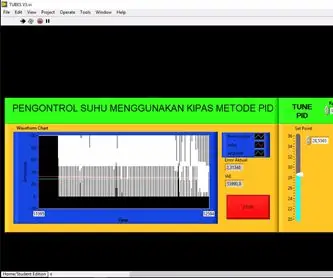
Control Temperature Home With PID and Labview: PID merupakan suatu system pengontrolan yang biasa digunakan pada dunia indusri yang telah bukti keandalannya disini kita akan mengimplementasikan controlloer PID pada pengatur suhu ruangan menggunakan labview
Glasovna kontrola - Arduino + Ethernet štit (modul) Wiznet: 5 koraka
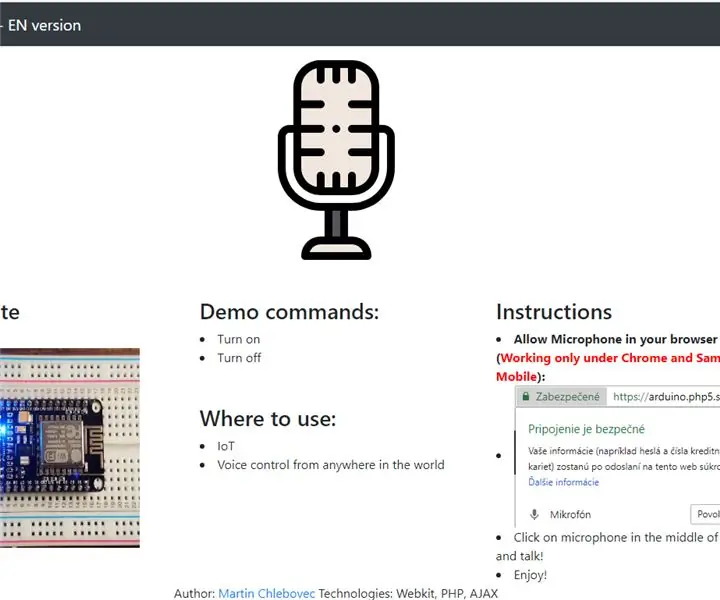
Glasovna kontrola - Arduino + Ethernet štit (modul) Wiznet: Dobro došli! U ovom vodiču pokazat ću vam kako kontrolirati Arduino svojim glasom izravno iz preglednika na vašem nacionalnom jeziku. Ova vam tehnologija omogućuje korištenje svakog svjetskog jezika s regijom. Na primjer, ovaj će vodič koristiti lokalizaciju
Glasovna kontrola kućne automatizacije pomoću Arduino Uno i Bluetootha: 4 koraka

Kućna automatizacija Glasovna kontrola pomoću Arduino Uno i Bluetooth: Ovaj projekt govori o povezivanju bluetooth modula s Arduinom i android mobitelom za aktiviranje svjetla i ventilatora u prostoriji pomoću glasovnog upravljanja
